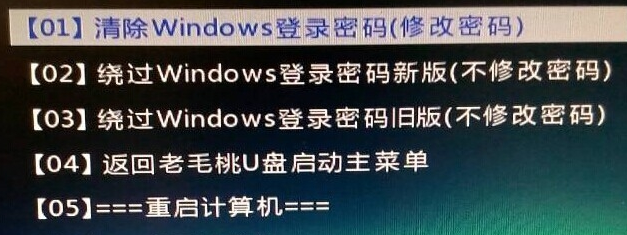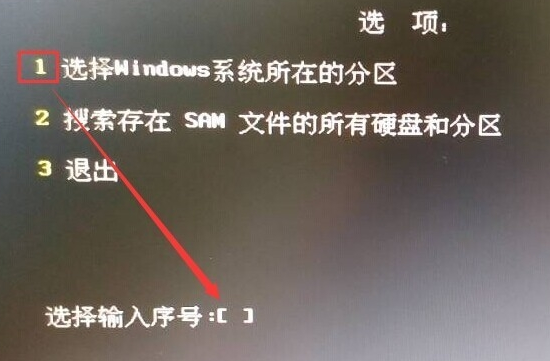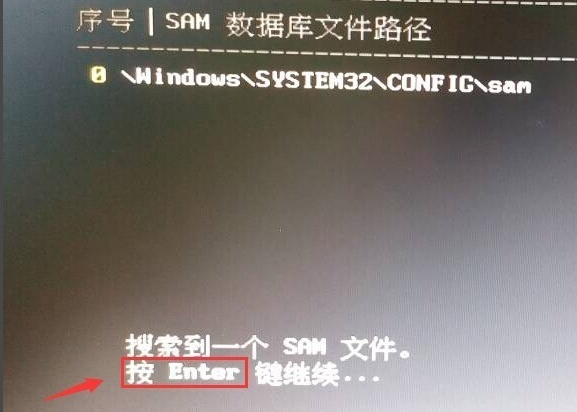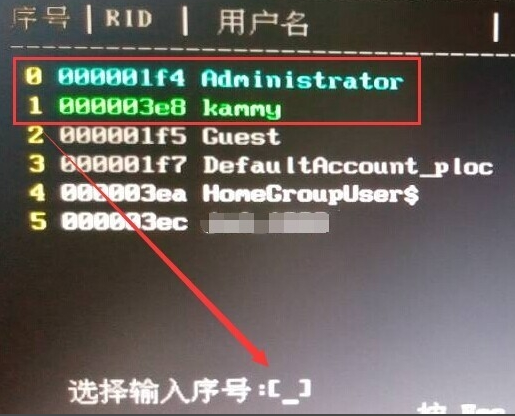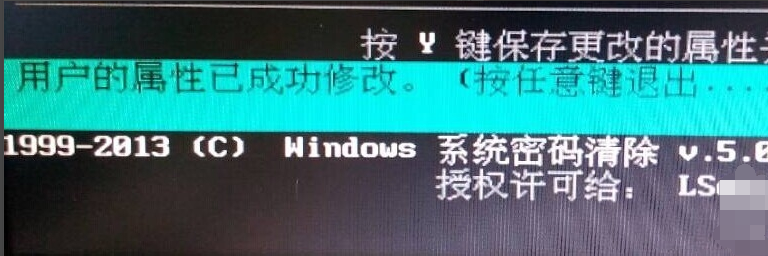当你在使用Win10系统时遇到忘记开机密码的情况时,不必担心,有几种方法可以帮助你解决这个问题。无论是因为长时间不使用导致遗忘,或是因为其他原因而忘记开机密码,希望能够帮助你重新获得对Win10系统的访问权限。
Win10开机密码忘记的解决方法
1. 准备一个带pu功能的u盘,把带PE功能的U盘插入到电脑中,然后再进入BOIS设置U盘启动。保存退出。
2. 进入U盘启动的界面,像现在网上的PE启动盘都有带有一个Windows登陆密码确解菜单这一项。选择再回车进入,然后选择01清除Windows 登陆密码。
3. 如果知道Win10安装的盘符就选择1相到不知道就选择2然后按回车键。
4. 选择你Win10安装的磁盘,然后把它前面的序号输入到下面。再回车。
搜索到SAM数据文件路径,这个过程会比较外一点,耐心等持一会就可以了。然后再按回车键。
5. 查看你要清除密码的用户名。然后把它前面的序号输入到下面的选择输入序号那里。再回车。进入下一个界面后再按一下Y。
6. 用户属性已成功修改,按任意键退出,然后再重启一下电脑。
7. 重启电脑再次到登陆界面的时候,不要输入密码点一下那个箭头按钮就可以登陆电脑中去。
以上就是系统之家小编为你带来的关于“Win10开机密码忘记怎么办?Win10开机密码忘记的解决方法”的全部内容了,希望可以解决你的问题,感谢您的阅读,更多精彩内容请关注系统之家官网。


 时间 2023-08-11 15:22:43
时间 2023-08-11 15:22:43 作者 admin
作者 admin 来源
来源